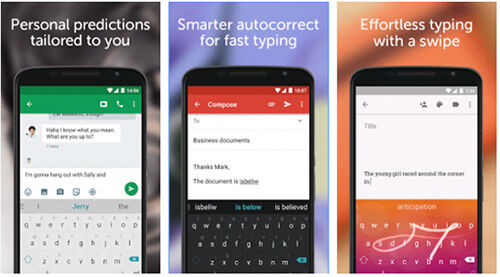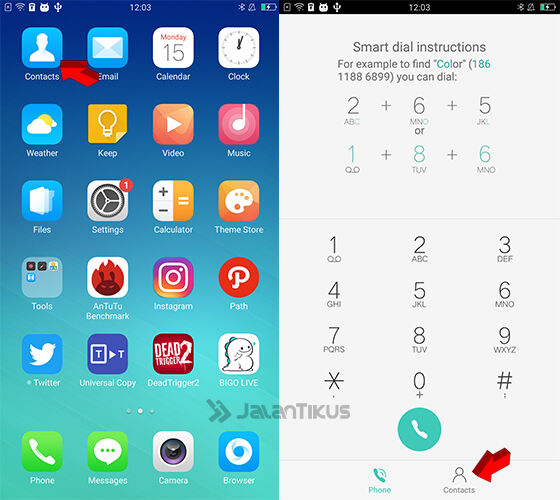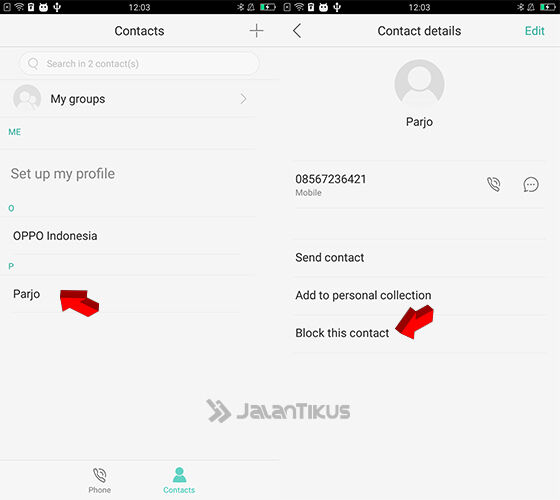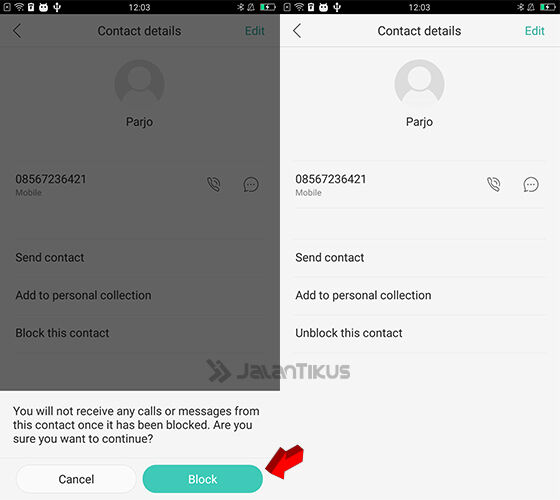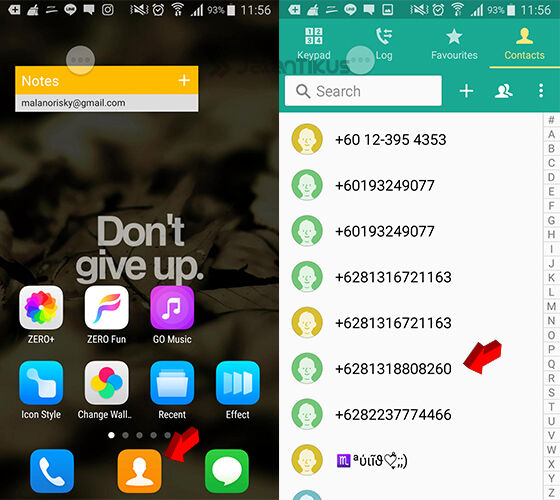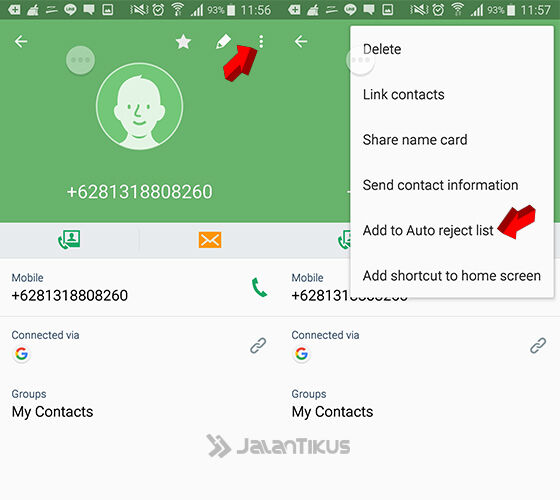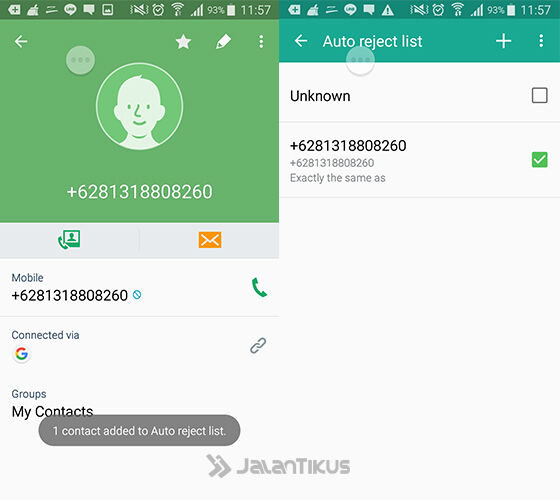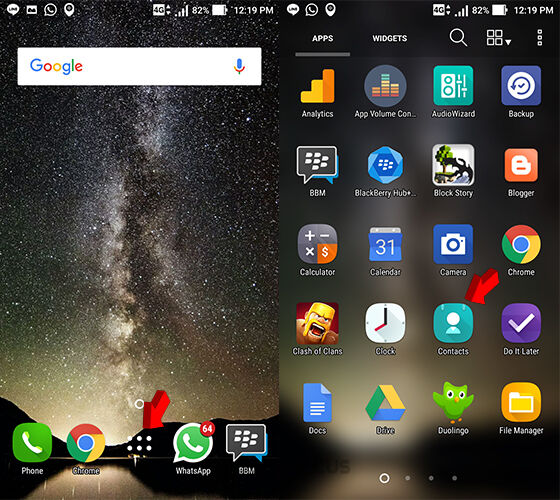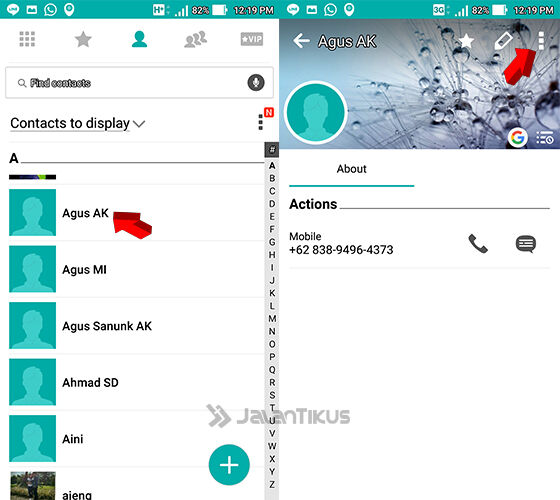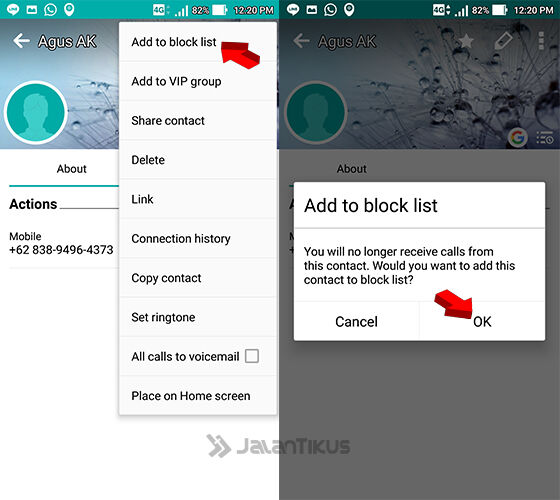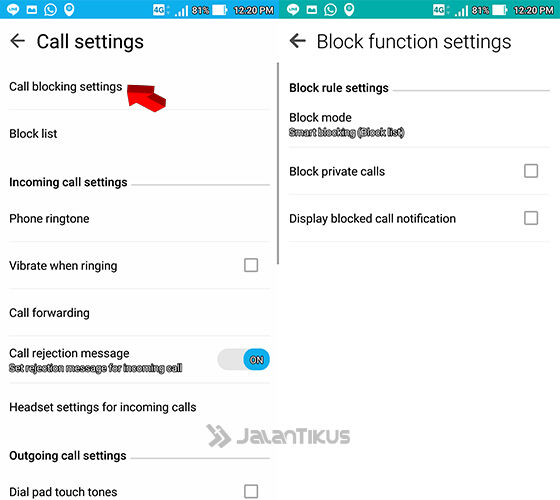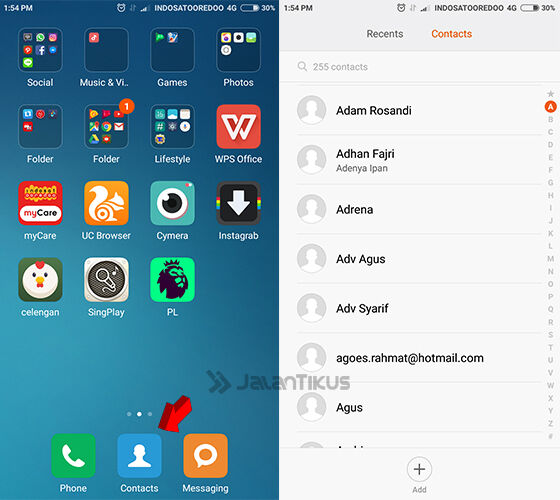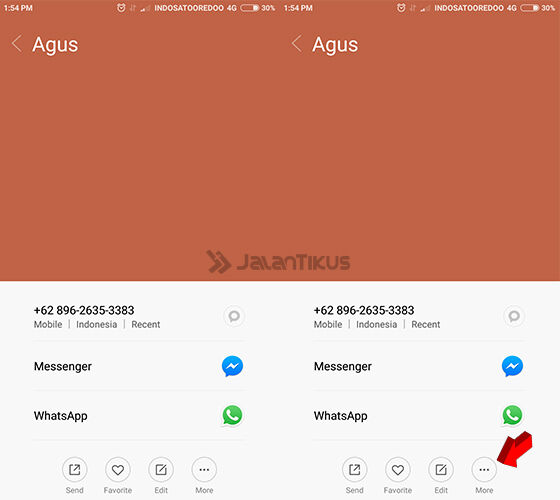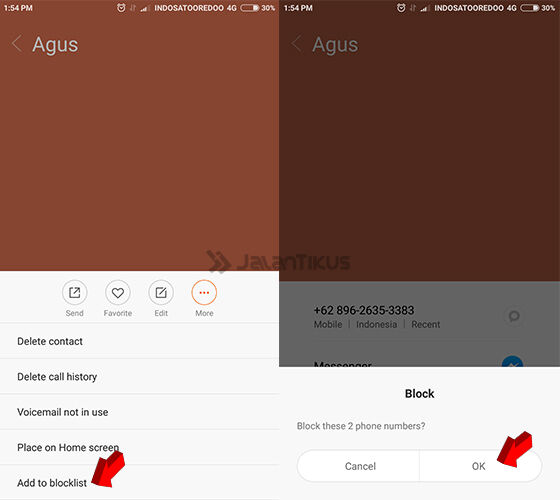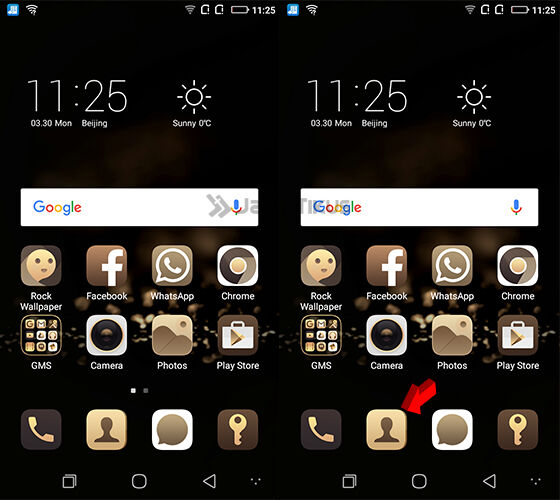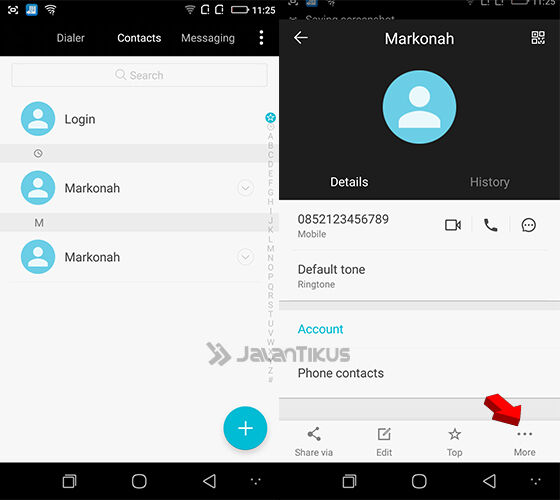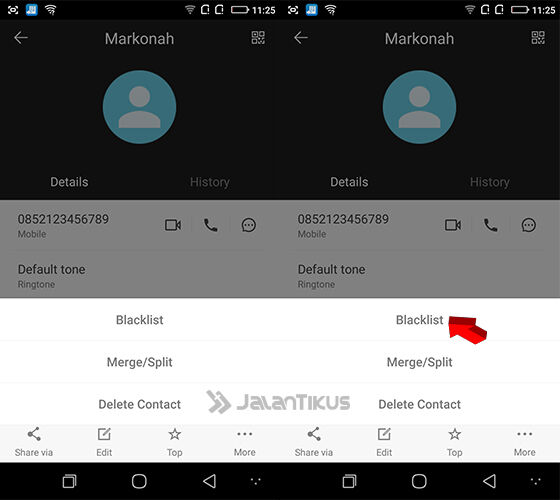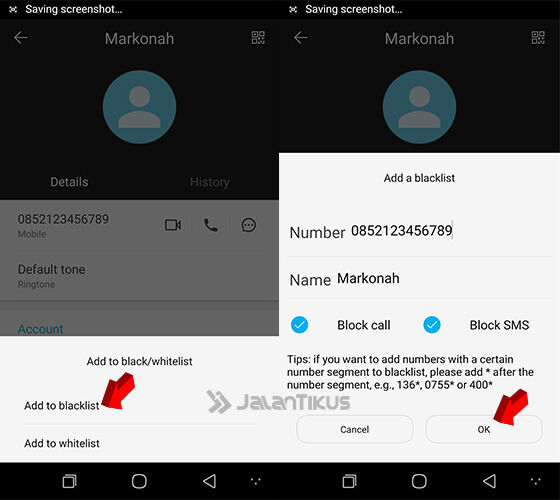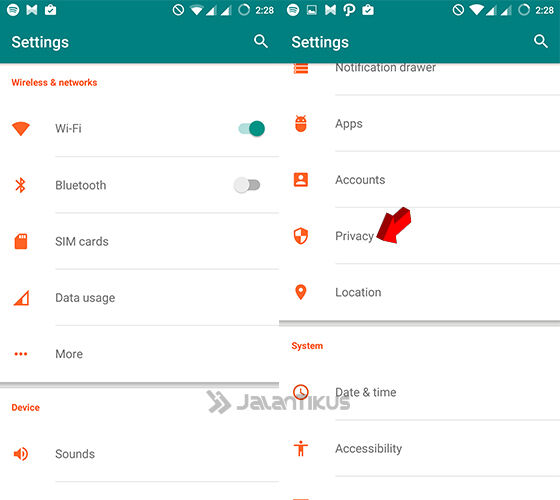BOT Pokemon GO terbaru kembali hadir! Setelah sebelumnya JalanTikus memberikan BOT buatan Spegeli dan Ar1i. Kali ini JalanTikus berikan sebuah BOT Pokemon GO terbaru yang dapat digunakan untuk meningkatkan level trainer tanpa harus keluar rumah.
Jika pada umumnya BOT Pokemon GO menggunakan bahasa Inggris pada tampilannya. Pokemon GO BOT buatan NecroBot ini sudah menyediakan berbagai macam bahasa, termasuk bahasa Indonesia. Dengan adanya bahasa Indonesia, tentu kamu yang tidak terlalu bisa bahasa Inggris dapat menggunakannya dengan mudah.
- Cara Main Pokemon GO di PC atau Laptop Dengan Koplayer
- BOT pokemon GO (GUI) Terbaru, Cara Cepat Naik Level Tanpa Keluar Rumah
- BOT pokemon GO, Cara Cepat Naik 20 Level dalam Satu Malam
NecroBot, BOT pokemon GO Terbaru dalam bahasa Indonesia
Selain sudah mendukung berbagai bahasa, BOT pokemon GO buatan NecroBot ini memiliki beberapa fitur-fitur menarik yang dapat digunakan, antara lain:
- PTC Masuk / Google
- Get Map Objects and Inventory
- Search for gym / pokestops / memunculkan
- Farm pokestops
- Farm all pokemon in neighbourhood
- Throw Berries / use best Pokeball
- Transfers duplicate pokemons
- Evolve all pokemons
- Throws away unneeded items
- Humanlike Walking
- configurable Custom Pathing
- Softban bypass
- AutoUpdate / Versioncheck
- Multilanguage Support
- Use lucky egg while evolve
- Egg hatching Automatically
- Multi perahu support
- Snipe pokemon
- Power-Up pokemon
- Telegram Remote Control Support
Cara Pakai NecroBot
-
Download NecroBot dan ekstrak di tempat yang mudah ditemukan.
-
Setelah diekstrak, jalankan file NecroBot.exe .

-
Selanjutnya ikuti petunjuk yang diberikan:
- This is your first start, would you like to begin persediaan? > Y
- Would you like to change the default language? > Y
- Please enter a new language code> ID
- Secara otomatis bahasa akan berubah jadi Indonesia

-
Perintah selanjutnya bisa kamu baca di sana. Untuk mengetahui titik koordinat, Anda dapat mengunjungi situs web di bawah ini: Google Maps, GPS Koordinat, WhatsMyGPS atau ke sini LatLong.
- Berikut adalah contoh keberhasilan beliau:

itulah cara menjalankan NecroBot, BOT Pokemon GO bahasa Indonesia. Jika kamu masih bingung, kamu bisa bertanya di kolom komentar. Jika kamu belum main Pokemon GO, kamu bisa Download Game Pokemon GO di JalanTikus .
Tips Pokemon GO
- YES !! Begini Cara Download Pokemon Go di Indonesia!
- Cara Download dan Install Pokemon Go di iOS (100% Work)
- Cara Mendapatkan Pikachu Saat Main Pokemon Go
- 100% Tepat, Inilah Cara Terbaik Melempar Pokeball di Pokemon GO !
- Tips Lengkap Gym di Pokemon GO yang Wajib Anda Ketahui
- Cara Hemat Kuota Internet Saat Main Pokemon GO
- Panduan Lengkap dan Cara Bermain pokemon GO
- Cara install pokemon Go di iOS (100% Work)
- Cara Hemat Baterai Saat Main pokemon Go
- Ini Alasan Kenapa Main pokemon GO di Indonesia Tidak Aman
- Jangan Curang Saat Main pokemon GO atau Ini Akibatnya!
- 6 Alasan Kenapa Anda Harus Main Pokemon GO Sekarang Juga!
- Cara Mengatasi Masalah GPS Signal Tidak Ditemukan di Pokemon GO
- 5 Hal yang Haram dilakukan Saat Main Pokemon GO
- Inilah Efek Positif dan Negatif Game Pokemon GO
- 10 Game pokemon Terbaik di Android yang Wajib Anda main
- 5 Cara ampuh Dapatkan pokemon Langka di pokemon Go
- Begini Cara Download dan main pokemon Go di Smartphone Intel
- 4 Cara mengatasi Android Panas Karena Main pokemon GO
- Cara Aman Install APK pokemon GO di Android
- 7 Fakta dari pokemon GO yang Pasti Belum Anda Ketahui
- fitur Baru yang diharapkan Hadir di pokemon GO
- 13 Tips dan Trik Bermain pokemon GO agar Jadi Master pokemon
- Tips agar Selalu Menang Battle di Gym pokemon GO
- 7 Fakta dari pokemon GO yang Pasti Belum Anda Pelajari
- Cara Membaca Nearby Saat Main pokemon GO!
- 7 Cara Memecahkan Telur di Pokemon GO Tanpa Berjalan Kaki
- 5 Barang yang Wajib Dibawa Saat Main Pokemon GO
- Bosen dengan Pokemon GO? Begini Cara menghilangkannya!
- Cara Jitu Menentukan Evolusi Eevee di Pokemon GO
- Cara Paling Jitu Mencari Pokemon Langka
- Begini Cara Download dan Main Pokemon Go di Android Jelly Bean
- 7 cara Cepat Naik Level di pokemon GO
- tim Kuning, Biru atau Merah? Begini Cara Memilih Tim yang Tepat
- Jangan Pilih-pilih Saat Menangkap Pokemon! Ini 5 Alasannya
- Cara Membuat PokeStop di Pokemon GO!
- Paket Internet Terbaik Untuk Main Pokemon GO
- Alasan Harus Pake 2 Smartphone Saat Main Pokemon GO
- ini Dia Cara Mengatasi Failed to Masuk di Pokemon GO
- macam-macam Item di pokemon GO yang Wajib Anda Ketahui
- Mau Layar Nyala Tapi Baterai Awet Saat Main pokemon GO? Gini Caranya
- Pantau Server Pokemon GO Stabil atau Tidak Lewat 3 Halaman ini
- Penuh! Ini Tips Permainan Pokemon GO yang WAJIB Anda Tahu
- Dupa Vs Lure Module, Mana yang Lebih Baik?
- 6 Game Android yang Gak Kalah Keren dengan Pokemon GO
- 4 Pokemon ini hanya Bisa Anda Temukan di Luar Negeri
- Cara Mendapatkan koin Pokemon GO Secara Gratis
- Perbedaan Pokeball, Great Ball dan Ultra Ball di pokemon GO
- Cara Main Banyak Akun pokemon GO di satu Smartphone
- 7 Cara Mengatasi masalah GPS Signal Tidak Ditemukan di pokemon GO
- bebas Virus! Begini Cara Download Pokemon GO Secara Resmi di Indonesia
- Cara Main Pokemon GO di PC atau Laptop
- Inilah, 5 Alasan Kenapa Anda Harus Berhenti Main Pokemon GO!
- Penting Mana, Power Up atau Evolve Dulu di Pokemon GO?
- Begini Cara Main Pokemon GO di Smartphone Dengan RAM 512 MB
- BOT Pokemon GO, Cara Cepat Naik 20 Level dalam Satu Malam
- cara Mendapatkan Pokemon Langka Tanpa Membuka Pokemon GO
- cara Mudah Mendapatkan Pemberitahuan Jika Ada pokemon di Sekitar Kamu
- macam-macam Jenis pokemon di pokemon GO
- 5 Aplikasi Android Ini Bisa Bantu Anda Jadi Master pokemon GO
- Download Update pokemon GO 0.31.0, Inilah Perubahannya
- PokeVision Ditutup? Nih, 4 Halaman dan APK Untuk Mencari Pokemon di Pokemon GO!
- BOT Pokemon GO (GUI) Terbaru, Cara Cepat Naik Level Tanpa Keluar Rumah
- Cara Mengetahui Lokasi Pokemon Langka dengan Ingress
- Cara Mudah Membuat Akun Pokemon Trainer Club (PTC)
- Cara bermain 2 Akun pokemon GO Secara serentak Dalam 1 Android
- Cara Melaporkan pemain pokemon GO yang Curang
- Cara main pokemon GO di PC atau Laptop dengan Koplayer
- Download Update pokemon GO 0.33.0, Inilah Perubahannya
Berita pokemon GO
- penodong Gamer pokemon GO tertangkapnya Polisi!
- Gila! Pencarian PokePorn meningkat tajam di PornHub!
- Waduh, Kemenkominfo Siap BLOKIR Pokemon GO?
- 15 Foto Cosplay Pokemon Paling Seksi yang Bikin Anda Mimisan
- Ditusuk, nabrak, Sampe Diputusin! Inilah 11 Kejadian Pokemon GO Paling Mencengangkan!
- Pencarian Porno Dikalahkan Pokemon GO
- Pokemon GO Rilis di Asia Ternyata HOAX?
- Pokemon yang Paling Banyak Dicari di Pokemon GO
- Inilah Spekulasi Parkir Pokemon legenda di Seluruh Dunia
- 30+ Mim Pokemon GO yang Bisa Bikin Ngakak!
- AWAS, Aplikasi PALSU Pokemon GO Berkeliaran di Play Store!
- biar Jago Main Pokemon GO, Yuk Gabung di Forum BeeTalk!
- Wakil Presiden Dukung Permainan Pokemon GO di Indonesia
- 5 Pokemon dengan Kisah Menyeramkan yang ada di Pokemon GO
- Ini yang terjadi Jika Anda Mencapai Level 30 di Pokemon GO
- MUI Indramayu Haramkan Game pokemon GO!
- Kamu Yakin Bisa Mencari Pokemon di dalam Lukisan Terkenal Ini?
- Sssst, Inilah 14 Wujud asli Pokemon yang terinspirasi dari Dunia Nyata!
- Jangan Main Pokemon Go Kalo Gak Mau Bernasib Seperti Orang Ini!
- 10 GIF Kocak Ekspresi Orang Saat Pertama Kali Main Pokemon GO
- 6 profesi unik yang Muncul Karena Pokemon GO
- 5 Ajaran Sesat dari pencipta Pokemon Go John Hanke
- 11 Hal yang Paling Dibenci Ketika Main pokemon GO
- Ini yang Terjadi Bila pokemon GO Anda di level 40!
- 23 Lokasi WOW Untuk Menangkap Pokemon, Jangan Iri Sama Nomor 13!
- Inilah 7 Ilustrasi Pokemon Menyeramkan yang Bikin Anda Mimpi Buruk
- 7 Poster Iklan Pokemon GO paling Cool Karya Justin Luu
- 15 Pokemon yang paling Sulit Untuk Didapatkan
- Kuda Sange dan 14 Nama Pokestop Lucu Hanya di Indonesia!
- WOW! Pembuat Pokemon GO Raup Untung 130 Miliar Setiap Hari!
- 8 Berita Hoax Pokemon GO Yang Jadi Viral Di Sosial Media
- WADUH! Asyik Main Pokemon GO, Bil Tol Sampai Rp65 Juta
- ANJAY, Sepatu Ini Dibuat Khusus untuk Main Pokemon GO! -Inilah Negara Pertama yang Membatasi Pokemon GO
- Akibat Main Pokemon GO, Sepasang Suami-Istri ini Ditangkap Polisi!
- Waduh! Perusahaan Ini Disewakan Untuk 'Membunuh' Pokemon GO!
- Setelah Update, Fitur Nearby di Pokemon GO Jadi Lebih Tepat
Alat Pokemon GO
- 8 Smartphone Android Terbaik Untuk Main Pokemon Go!
- 5 Smartphone Android yang Tidak Bisa Main Pokemon GO
- Smartphone ASUS Terbaik Untuk Main Game Pokemon GO
- Gunakan Smartphone Ini, Dijamin Bikin Lancar Main pokemon GO!
- Harga Sejutaan Sudah Fingerprint, Smartphone Ini Cocok Untuk Main pokemon GO
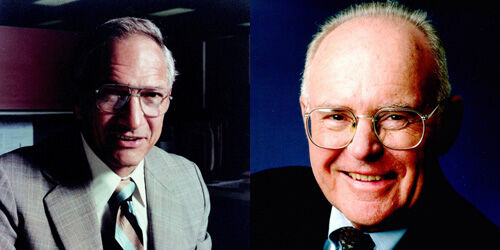

 Brand Intel Inside mulai dikampanyekan pada tahun 1991. Hal ini membuat perusahaan Intel semakin populer. Intel berhasil menjadi perusahaan No.1 di bidang semikonduktor, mengalahkan Samsung Electronics dengan perbedaan yang tipis. Pada tahun 09, Intel menduduki posisi ke-23 sebagai perusahaan terkuat di dunia.
Brand Intel Inside mulai dikampanyekan pada tahun 1991. Hal ini membuat perusahaan Intel semakin populer. Intel berhasil menjadi perusahaan No.1 di bidang semikonduktor, mengalahkan Samsung Electronics dengan perbedaan yang tipis. Pada tahun 09, Intel menduduki posisi ke-23 sebagai perusahaan terkuat di dunia.  Sebagian besar perusahaan saat ini menggunakan sistem kubikal (kamar bersekat) sebagai tempat kerja karyawannya. Tapi tahukah kamu bahwa Intel adalah perusahaan pertama yang munggunakan sistem kubikal? Dan Intel pulalah yang mempopulerkan penggunaan sistem ini.
Sebagian besar perusahaan saat ini menggunakan sistem kubikal (kamar bersekat) sebagai tempat kerja karyawannya. Tapi tahukah kamu bahwa Intel adalah perusahaan pertama yang munggunakan sistem kubikal? Dan Intel pulalah yang mempopulerkan penggunaan sistem ini.  Intel membuktikan diri sebagai perusahaan yang menghargai sejarah dan proses perjuangan. Perusahaan ini memiliki museum yang dinamakan Intel: Museum of Me dengan berbagai koleksi artefak dan fakta menarik yang menggambarkan sejarah Intel selama lebih dari 40 tahun. Lebih dari 80.000 orang berkunjung ke museum ini setiap tahunnya.
Intel membuktikan diri sebagai perusahaan yang menghargai sejarah dan proses perjuangan. Perusahaan ini memiliki museum yang dinamakan Intel: Museum of Me dengan berbagai koleksi artefak dan fakta menarik yang menggambarkan sejarah Intel selama lebih dari 40 tahun. Lebih dari 80.000 orang berkunjung ke museum ini setiap tahunnya. 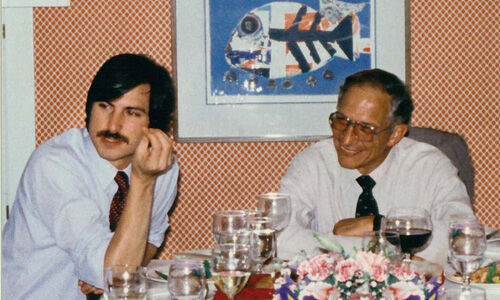 Robert Noyce adalah orang yang dermawan ilmu. Tak jarang ia membantu dan menjadi mentor beberapa young tech upstarts sampai mencapai keberhasilan mereka. Tak terkecuali Steve Jobs . Ia dimentori oleh Robert Noyce sewaktu menciptakan Apple .
Robert Noyce adalah orang yang dermawan ilmu. Tak jarang ia membantu dan menjadi mentor beberapa young tech upstarts sampai mencapai keberhasilan mereka. Tak terkecuali Steve Jobs . Ia dimentori oleh Robert Noyce sewaktu menciptakan Apple .  Tahukah kalian bahwa chip yang Intel produksi dibuat di sebuah kamar khusus bernama Special Cleanroom . Ruangan ini bahkan lebih bersih dari yang dimiliki oleh sebuah rumah sakit. Tidak ada setitik pun debu yang bisa masuk ke kamar ini. Setiap karyawan yang bekerja di Cleanroom diharuskan mengenakan pakaian khusus. Udara yang ada dalam Cleanroom diatur sedemikian rupa sehingga tidak akan ada partikel lebih dari 0,5 microns yang bertebaran di kamar tersebut. Rambut manusia saja ukurannya 100 microns , lah 0.5 microns setebal apa ya?
Tahukah kalian bahwa chip yang Intel produksi dibuat di sebuah kamar khusus bernama Special Cleanroom . Ruangan ini bahkan lebih bersih dari yang dimiliki oleh sebuah rumah sakit. Tidak ada setitik pun debu yang bisa masuk ke kamar ini. Setiap karyawan yang bekerja di Cleanroom diharuskan mengenakan pakaian khusus. Udara yang ada dalam Cleanroom diatur sedemikian rupa sehingga tidak akan ada partikel lebih dari 0,5 microns yang bertebaran di kamar tersebut. Rambut manusia saja ukurannya 100 microns , lah 0.5 microns setebal apa ya?  Sudah bertahun-tahun sejak 1991, Intel telah berhasil memperoleh berbagai macam perusahaan. Intel Capital memiliki investasi lebih dari $ 9 miliar pada 1000 perusahaan . Intel memakan perusahaan yang bergerak di berbagai bidang, sebut saja jam tangan digital, sistem keamanan mobil, digital content protetion services , dan banyak lagi. Bahkan McAfee pun berhasil mereka akuisisi.
Sudah bertahun-tahun sejak 1991, Intel telah berhasil memperoleh berbagai macam perusahaan. Intel Capital memiliki investasi lebih dari $ 9 miliar pada 1000 perusahaan . Intel memakan perusahaan yang bergerak di berbagai bidang, sebut saja jam tangan digital, sistem keamanan mobil, digital content protetion services , dan banyak lagi. Bahkan McAfee pun berhasil mereka akuisisi.  Pada tahun pertamanya, pendapatan total Intel mencapai $ 2,672. Ketika dibuka untuk umum (.tbk) pada tahun 1971 berhasil ditingkatkan menjadi $ 6,8 juta dengan tiap saham seharga $ 23,50 dan saat ini bisa bernilai $ 54 miliar. Pada tahun 2010, disebutkan bahwa pihak Intel telah menghabiskan biaya sebesar $ 6,6 miliar untuk penelitian dan pengembangan. Mereka menggunakan metode ** tick-tock * untuk terus mengembangkan microprocessors . Intel telah berhasil mempekerjakan sekitar 80.000 karyawan.
Pada tahun pertamanya, pendapatan total Intel mencapai $ 2,672. Ketika dibuka untuk umum (.tbk) pada tahun 1971 berhasil ditingkatkan menjadi $ 6,8 juta dengan tiap saham seharga $ 23,50 dan saat ini bisa bernilai $ 54 miliar. Pada tahun 2010, disebutkan bahwa pihak Intel telah menghabiskan biaya sebesar $ 6,6 miliar untuk penelitian dan pengembangan. Mereka menggunakan metode ** tick-tock * untuk terus mengembangkan microprocessors . Intel telah berhasil mempekerjakan sekitar 80.000 karyawan.  Keberhasilan Intel mulai dari produk yang bernama 4004 microprocessor pada tahun 1971. Chip tersebut merupakan CPU 4 bit dengan 2300 transistor. 10 tahun kemudian disusul oleh 8088 CPU yang menggunakan 2000 transistor. Pihak perusahaan komputer IBM mulai melirik Intel, IBM menggunakan 8088 CPU sebagai processor komputer buatan mereka.
Keberhasilan Intel mulai dari produk yang bernama 4004 microprocessor pada tahun 1971. Chip tersebut merupakan CPU 4 bit dengan 2300 transistor. 10 tahun kemudian disusul oleh 8088 CPU yang menggunakan 2000 transistor. Pihak perusahaan komputer IBM mulai melirik Intel, IBM menggunakan 8088 CPU sebagai processor komputer buatan mereka. 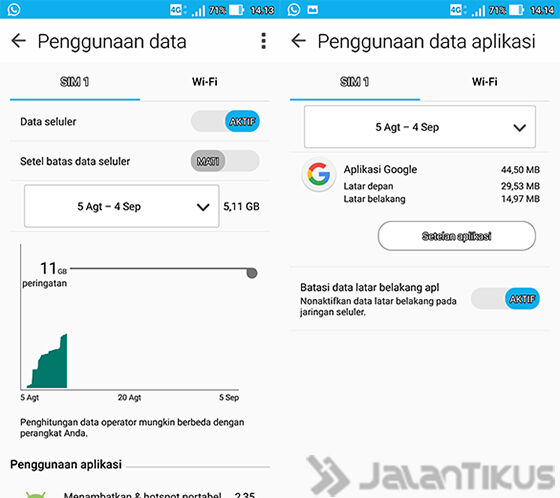
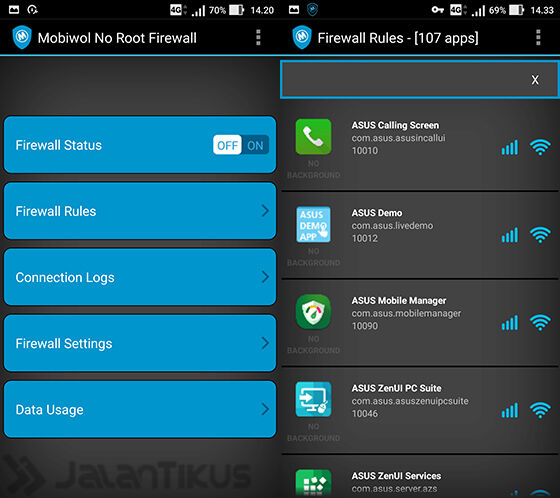
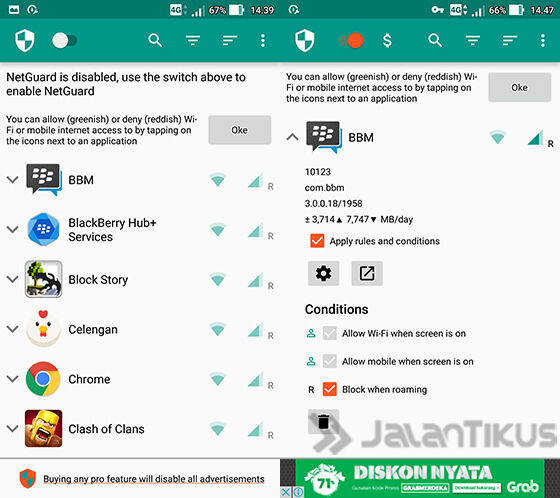
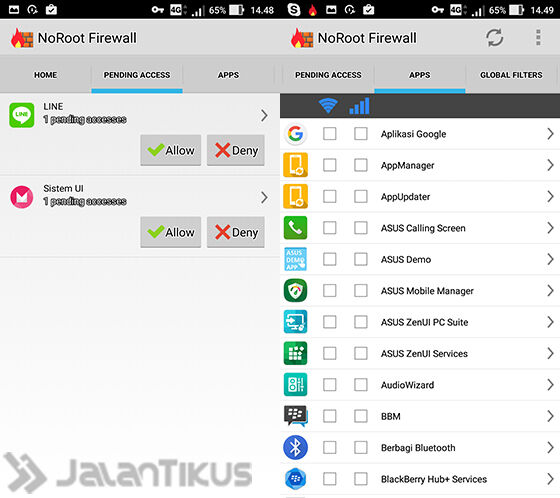












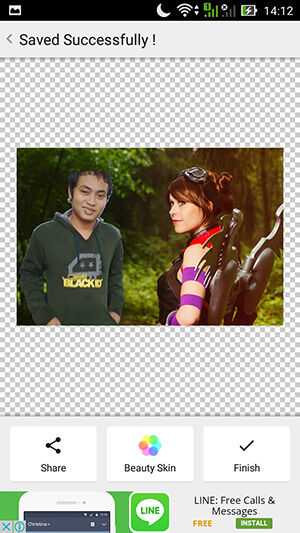


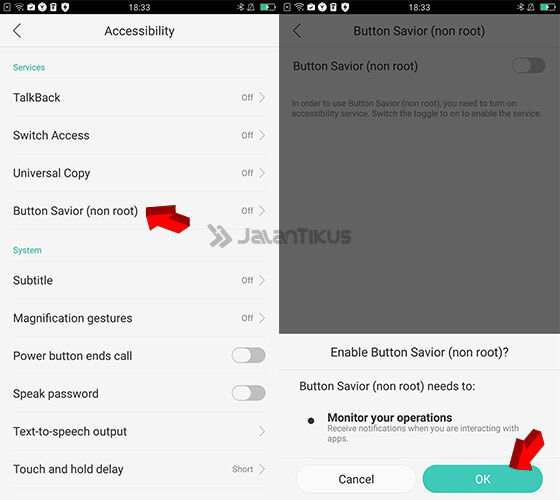
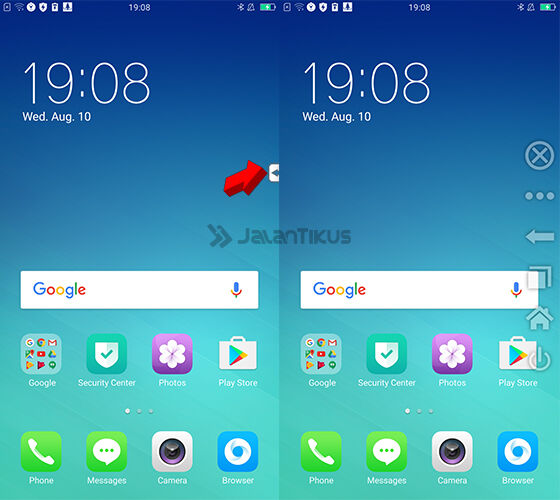
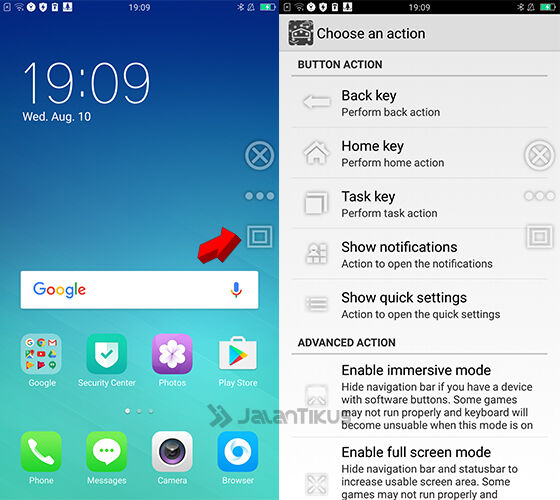

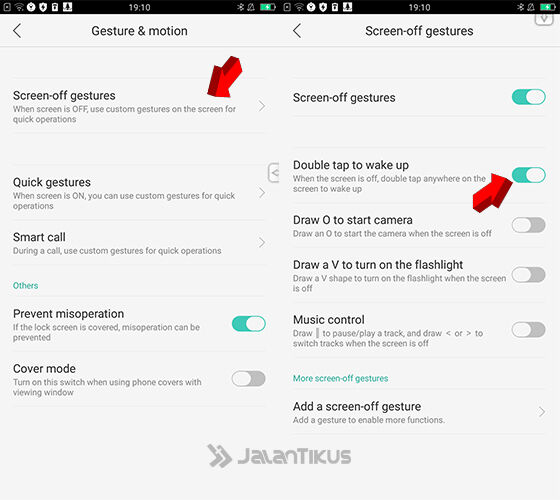
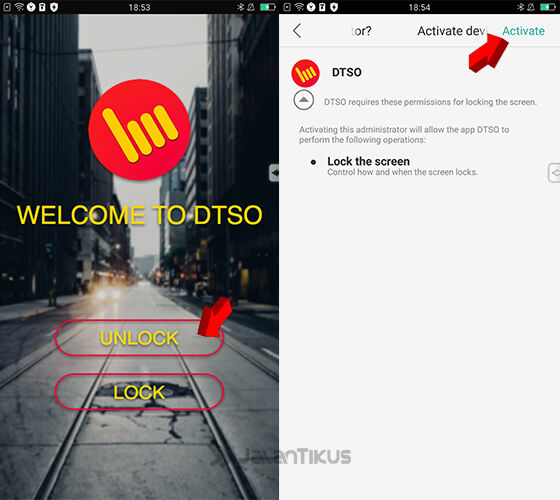
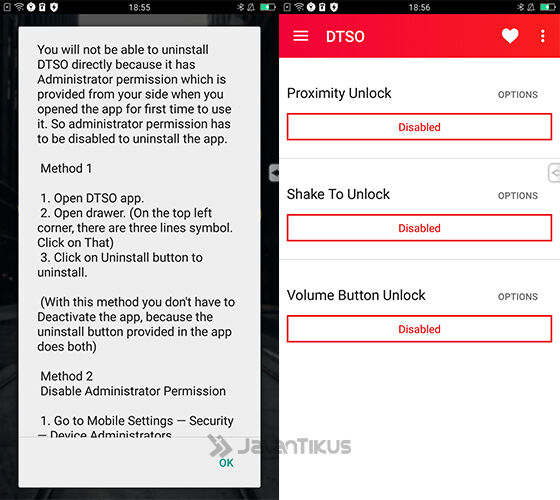
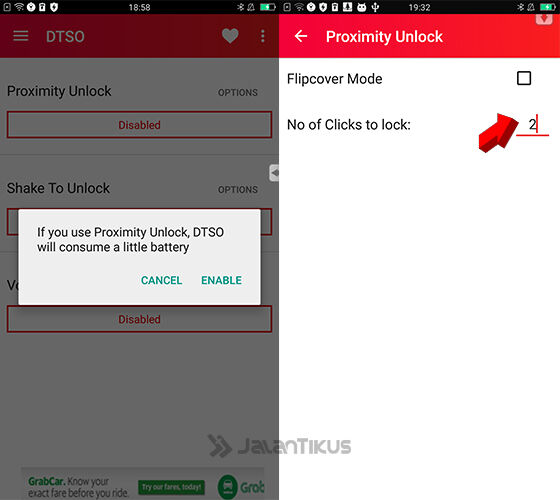
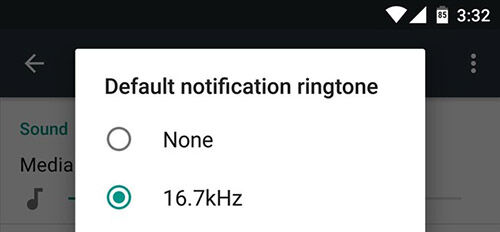 Sumber foto: Wonderhowto
Sumber foto: Wonderhowto 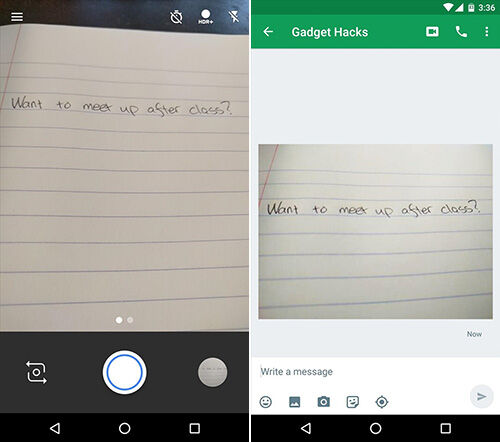 Sumber foto: Wonderhowto
Sumber foto: Wonderhowto